Dokumen ini menjelaskan cara membuat dan mengelola snapshot instan. Snapshot instan merekam isi disk dan dapat digunakan untuk membuat disk baru dalam hitungan menit.
Instant Snapshot disimpan di zona atau region yang sama dengan disk sumbernya dan bukan pengganti snapshot standar, yang menawarkan pencadangan di luar lokasi untuk pemulihan dari bencana. Pelajari opsi perlindungan data lain yang tersedia di Compute Engine.
Untuk mengakses data pada snapshot instan, gunakan snapshot instan untuk membuat disk baru.
Jika Anda ingin menyalin snapshot instan ke lokasi lain atau mempertahankan data yang di-snapshot setelah disk sumber dihapus, buat snapshot standar dari snapshot instan.
Sebelum memulai
-
Jika Anda belum melakukannya, siapkan autentikasi.
Autentikasi memverifikasi identitas Anda untuk mengakses Google Cloud layanan dan API. Untuk menjalankan
kode atau sampel dari lingkungan pengembangan lokal, Anda dapat melakukan autentikasi ke
Compute Engine dengan memilih salah satu opsi berikut:
Select the tab for how you plan to use the samples on this page:
Console
When you use the Google Cloud console to access Google Cloud services and APIs, you don't need to set up authentication.
gcloud
-
Menginstal Google Cloud CLI. Setelah penginstalan, lakukan inisialisasi Google Cloud CLI dengan menjalankan perintah berikut:
gcloud initJika Anda menggunakan penyedia identitas (IdP) eksternal, Anda harus login ke gcloud CLI dengan identitas gabungan Anda terlebih dahulu.
- Set a default region and zone.
REST
Untuk menggunakan contoh REST API di halaman ini dalam lingkungan pengembangan lokal, Anda menggunakan kredensial yang Anda berikan ke gcloud CLI.
Menginstal Google Cloud CLI. Setelah penginstalan, lakukan inisialisasi Google Cloud CLI dengan menjalankan perintah berikut:
gcloud initJika Anda menggunakan penyedia identitas (IdP) eksternal, Anda harus login ke gcloud CLI dengan identitas gabungan Anda terlebih dahulu.
Untuk mengetahui informasi selengkapnya, lihat Melakukan autentikasi untuk menggunakan REST dalam dokumentasi autentikasi Google Cloud .
Peran dan izin yang diperlukan
Untuk mendapatkan izin yang Anda perlukan untuk membuat snapshot instan, minta administrator untuk memberi Anda peran IAM berikut pada project:
-
Compute Instance Admin (v1) (
roles/compute.instanceAdmin.v1) -
Untuk terhubung ke VM yang dapat dijalankan sebagai akun layanan:
Service Account User (v1) (
roles/iam.serviceAccountUser)
Untuk mengetahui informasi selengkapnya tentang pemberian peran, lihat Mengelola akses ke project, folder, dan organisasi.
Peran bawaan ini berisi izin yang diperlukan untuk membuat snapshot instan. Untuk melihat izin yang benar-benar diperlukan, luaskan bagian Izin yang diperlukan:
Izin yang diperlukan
Izin berikut diperlukan untuk membuat snapshot instan:
-
Untuk membuat snapshot instan:
compute.instantSnapshots.create -
Untuk melihat snapshot instan:
compute.instantSnapshots.list -
Untuk melihat detail instant snapshot:
compute.instantSnapshots.get -
Untuk menghapus Instant Snapshot:
compute.instantSnapshots.delete
Anda mungkin juga bisa mendapatkan izin ini dengan peran khusus atau peran bawaan lainnya.
Batasan
- Anda tidak dapat membuat snapshot instan volume Hyperdisk Throughput atau Hyperdisk ML.
Anda tidak dapat memilih lokasi penyimpanan instant snapshot. File selalu disimpan di region atau zona yang sama dengan disk sumber.
Saat Anda menghapus disk, semua snapshot instan disk tersebut akan dihapus. Artinya, saat Anda menghapus VM, snapshot instan boot disk VM akan dihapus. Snapshot instan dari disk non-boot yang terpasang ke VM juga akan dihapus jika Anda telah mengaktifkan hapus otomatis untuk disk. Untuk mempertahankan data pada snapshot instan sebelum dihapus, buat snapshot standar dari snapshot instan.
Instant snapshot hanya dapat diakses dalam zona atau region tempat snapshot disimpan. Untuk memindahkan instant snapshot ke region lain, Anda harus membuat snapshot standar dari instant snapshot.
Saat membuat disk dari instant snapshot yang dienkripsi dengan CMEK, Anda harus memberikan kunci enkripsi instant snapshot tersebut.
Anda dapat membuat snapshot standar dari disk individual paling banyak 6 kali setiap 60 menit. Batas ini juga berlaku untuk membuat snapshot standar dari snapshot instan disk.
Anda tidak dapat membuat VM dari instant snapshot boot disk. Buat disk dari instant snapshot terlebih dahulu, lalu pilih disk sebagai sumber untuk VM.
Anda dapat membuat instant snapshot dari disk tertentu maksimal sekali setiap 30 detik.
Anda tidak boleh memiliki lebih dari 32 instant snapshot dari disk yang sama.
Anda tidak dapat membuat instant snapshot dengan jadwal snapshot.
Anda tidak dapat membuat instant snapshot pada volume Persistent Disk yang direplikasi secara asinkron sekunder.
Instant snapshot memiliki konsistensi error dan tidak konsisten dengan aplikasi. Artinya, setiap data dalam memori yang belum ditulis ke disk tidak akan ditangkap dalam snapshot instan. Jika Anda memerlukan konsistensi aplikasi, buat snapshot standar yang konsisten aplikasi.
Anda tidak dapat memindahkan disk sebelum menghapus semua snapshot instan disk tersebut. Untuk mengetahui informasi selengkapnya, lihat Memindahkan disk yang memiliki snapshot instan.
Anda tidak dapat mengedit data yang disimpan dalam instant snapshot.
Anda tidak dapat memulihkan instant snapshot yang dihapus.
Membuat snapshot instan disk
Instant snapshot disk zonal disimpan di zona yang sama dengan disk sumber. Demikian juga, Instant Snapshot disk regional disimpan di region yang sama dengan disk.
Anda dapat membuat snapshot instan dengan gcloud CLI,Google Cloud console, atau REST.
Konsol
Di konsol Google Cloud , buka halaman VM instances.
Pilih project yang ingin Anda kerjakan.
Di kolom Name, klik nama VM yang terpasang ke disk yang ingin Anda cadangkan.
Di bagian Storage, pilih disk dengan salah satu cara berikut:
- Untuk mencadangkan boot disk VM, di bagian Boot disk, klik Name pada boot disk.
- Untuk mencadangkan volume disk yang terpasang, di bagian Additional disks, klik Name disk.
Untuk menyelesaikan pembuatan Instant Snapshot, di halaman Create a snapshot, lakukan langkah berikut:
- Di kolom Name, masukkan nama unik untuk mengidentifikasi Instant Snapshot.
- Opsional: Tambahkan detail selengkapnya tentang snapshot di kolom Description.
- Pada kolom Type, pilih Instant snapshot. Kolom Location secara otomatis ditetapkan ke zona atau region yang sama dengan disk.
- Di kolom Snapshot source type, pastikan Disk dipilih.
- Opsional: Untuk mengatur project Anda, tambahkan satu atau beberapa labels.
- Klik Create.
gcloud
Untuk membuat Instant Snapshot, gunakan perintah
gcloud compute instant-snapshots create:Disk zona
Untuk membuat Instant Snapshot dari disk zona:
gcloud compute instant-snapshots create INSTANT_SNAPSHOT_NAME \ --source-disk=SOURCE_DISK_NAME \ --zone=SOURCE_DISK_ZONE
Ganti kode berikut:
INSTANT_SNAPSHOT_NAME: nama unik untuk Instant Snapshot.SOURCE_DISK_NAME: nama disk sumber.SOURCE_DISK_ZONE: zona disk sumber. Instant Snapshot akan dibuat di zona yang sama.
Disk regional
Untuk membuat Instant Snapshot dari disk regional:
gcloud compute instant-snapshots create INSTANT_SNAPSHOT_NAME \ --source-disk=SOURCE_DISK_NAME \ --region=SOURCE_DISK_REGION
Ganti kode berikut:
INSTANT_SNAPSHOT_NAME: nama unik untuk Instant Snapshot.SOURCE_DISK_NAME: nama disk sumber.SOURCE_DISK_REGION: region disk sumber. Instant Snapshot akan dibuat di region yang sama.
REST
Untuk membuat Instant Snapshot, buat permintaan
POSTke metode instantSnapshots.insert.Buat Instant Snapshot dari disk zona:
Tentukan zona di URL permintaan
POST. Dalam isi permintaan, tentukan nama untuk snapshot baru dan URL disk sumber.POST https://compute.googleapis.com/compute/v1/projects/PROJECT_ID/zones/DISK_ZONE/instantSnapshots { "name": "INSTANT_SNAPSHOT_NAME", "sourceDisk": "projects/PROJECT_ID/zones/DISK_ZONE/disks/SOURCE_DISK_NAME" }Ganti nilai berikut dengan nilai yang sesuai:
PROJECT_ID: nama project yang berisi disk.DISK_ZONE: zona tempat disk berada. Snapshot instan akan dibuat di zona ini.INSTANT_SNAPSHOT_NAME: nama unik untuk Instant Snapshot.SOURCE_DISK_NAME: nama disk sumber.
Buat Instant Snapshot dari disk regional:
Tentukan region di URL permintaan
POST. Sertakan nama dan disk sumber snapshot baru dalam isi permintaan.POST https://compute.googleapis.com/compute/v1/projects/PROJECT_ID/regions/DISK_REGION/instantSnapshots { "name": "INSTANT_SNAPSHOT_NAME", "sourceDisk": "projects/PROJECT_ID/regions/DISK_REGION/disks/SOURCE_DISK_NAME" }Ganti baris berikut dalam isi permintaan dengan nilai yang sesuai:
PROJECT_ID: nama project yang berisi disk.DISK_REGION: region tempat disk sumber berada. Snapshot akan dibuat di region yang sama.INSTANT_SNAPSHOT_NAME: nama unik untuk snapshot.SOURCE_DISK_NAME: Nama disk sumber.
Minta respons
Jika permintaan
POSTberhasil, isi respons akan menjadi objek yang dapat Anda polling untuk mendapatkan status pembuatan snapshot instan. Lihat Menangani respons API untuk mengetahui informasi selengkapnya.Memulihkan snapshot instan ke disk baru
Untuk memulihkan data yang dicadangkan dengan Instant Snapshot, buat disk baru dari Instant Snapshot.
Melihat Instant Snapshot di project atau lokasi
Anda dapat melihat daftar semua Instant Snapshot dalam project atau lokasi menggunakan gcloud CLI, Google Cloud konsol, atau REST.
Konsol
Di konsol Google Cloud , buka halaman Snapshots.
Klik tab Instant Snapshot. Daftar Instant Snapshot akan muncul.
Opsional: Persempit hasil dengan kolom filter_list Filter. Masukkan nama atau nilai properti di kolom filter_list Filter, atau pilih dari properti yang tersedia.
gcloud
Anda dapat mencantumkan Instant Snapshot dalam project atau lokasi tertentu dengan perintah
gcloud compute instant-snapshots list.Cantumkan daftar semua snapshot dalam project atau snapshot di zona atau region:
Cantumkan semua Instant Snapshot dalam project tertentu:
gcloud compute instant-snapshots list --project=PROJECT_ID
Ganti
PROJECT_IDdengan ID project.Cantumkan Instant Snapshot di zona dengan argumen
--zones:gcloud compute instant-snapshots list --zones=ZONE
Ganti
ZONEdengan nama zona target.Cantumkan Instant Snapshot regional di suatu region menggunakan argumen
--regions:gcloud compute instant-snapshots list --regions=REGION
Ganti
REGION: dengan nama region target.
REST
Anda dapat mengambil daftar Instant Snapshot di project atau lokasi tertentu.
Cantumkan snapshot dalam project:
Buat permintaan
GETke metode instantSnapshots.aggregatedList:GET https://compute.googleapis.com/compute/v1/projects/PROJECT_ID/aggregated/instantSnapshots
Ganti
PROJECT_IDdengan ID project.Cantumkan Instant Snapshot di zona atau region:
Buat permintaan
GETke metode instantSnapshots.list.Cantumkan Instant Snapshot dalam zona:
GET https://compute.googleapis.com/compute/v1/projects/PROJECT_ID/zones/SOURCE_ZONE//instantSnapshots
Ganti kode berikut:
PROJECT_ID: ID project.SOURCE_ZONE: zona target, misalnya,us-west1-a.
Mencantumkan Instant Snapshot regional di suatu region:
GET https://compute.googleapis.com/compute/v1/projects/PROJECT_ID/regions/SOURCE_REGION/instantSnapshots
Ganti kode berikut:
PROJECT_ID: ID project.SOURCE_REGION: region target, misalnya,us-west1.
Melihat Instant Snapshot untuk disk
Anda dapat melihat daftar Instant Snapshot untuk disk menggunakan gcloud CLI, Google Cloud konsol, atau REST.
Konsol
Di konsol Google Cloud , buka halaman Snapshots.
Klik tab Instant Snapshot. Daftar semua Instant Snapshot dalam project akan muncul.
Persempit hasil menurut disk sumber:
Masukkan
Source disk:di kolom filter_list Filter.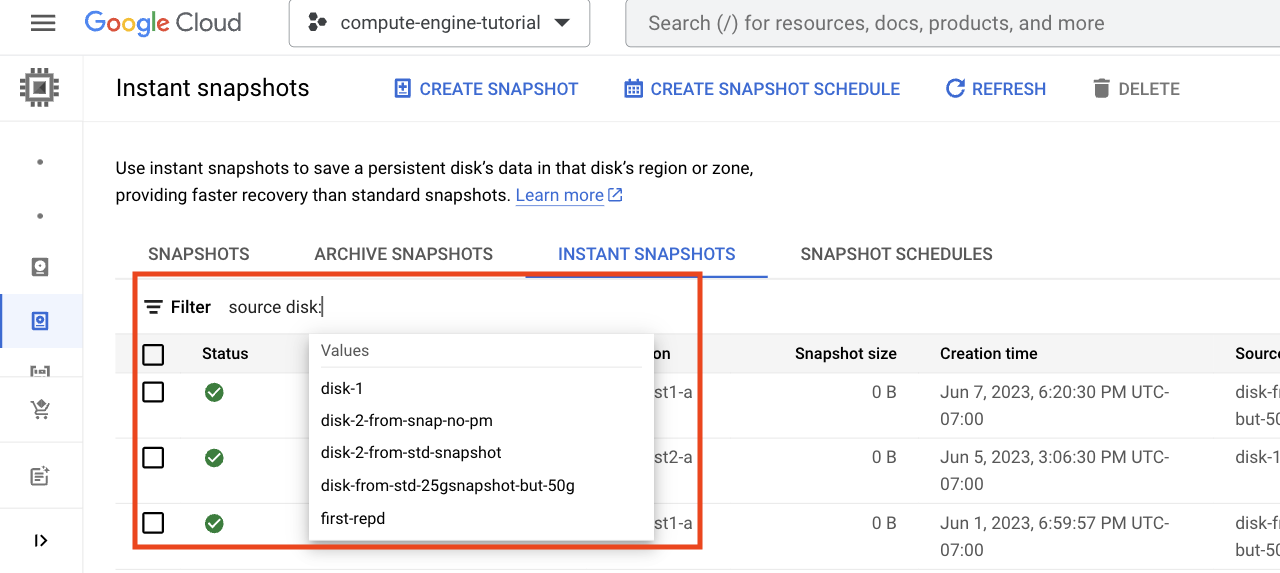
Daftar disk dengan Instant Snapshot akan muncul.
Pilih nama disk dari daftar Values. Daftar Instant Snapshot menampilkan semua Instant Snapshot untuk disk tersebut.
Jika Anda tidak melihat nama disk di kolom filter_list Filter, ketik beberapa huruf pertama dari nama disk untuk mengubah daftar opsi filter yang Anda lihat.
gcloud
Cantumkan Instant Snapshot untuk disk dengan perintah
gcloud compute instant-snapshots listdan argumen--filter:Cantumkan Instant Snapshot untuk disk zona:
gcloud compute instant-snapshots list \ --filter="sourceDisk:projects/PROJECT_ID/zones/ZONE/disks/DISK_NAME
Ganti kode berikut:
PROJECT_ID: ID project.ZONE: nama zona untuk disk, misalnya,us-west1-a.DISK_NAME: nama disk sumber, misalnya,disk-1.
Cantumkan Instant Snapshot untuk disk regional:
gcloud compute instant-snapshots list \ --filter=sourceDisk:projects/PROJECT_ID/regions/SOURCE_REGION/disks/DISK_NAME
Ganti kode berikut:
PROJECT_ID: ID project.SOURCE_REGION: nama region untuk disk, misalnya,us-west1.DISK_NAME: nama disk, misalnya,disk-1.
REST
Cantumkan Instant Snapshot untuk disk zona atau regional dengan permintaan
GETke metode instantSnapshots.list.Gunakan parameter kueri
filter=sourceDiskuntuk menentukan nama disk.Cantumkan Instant Snapshot untuk disk zona:
GET https://compute.googleapis.com/compute/v1/projects/PROJECT_ID/zones/SOURCE_ZONE/instantSnapshots?filter=sourceDisk:'https://www.googleapis.com/compute/v1/projects/PROJECT_ID/zones/SOURCE_ZONE/disks/DISK_NAME'
Ganti kode berikut:
PROJECT_ID: ID project.SOURCE_ZONE: zona target, misalnya,us-west1-a.DISK_NAME: nama disk sumber, misalnya,disk-1.
Cantumkan Instant Snapshot untuk volume Persistent Disk regional:
GET https://compute.googleapis.com/compute/v1/projects/PROJECT_ID/regions/SOURCE_REGION/instantSnapshots?filter=sourceDisk:'https://www.googleapis.com/compute/v1/projects/PROJECT_ID/regions/SOURCE_REGION/disks/DISK_NAME'
Ganti kode berikut:
PROJECT_ID: ID project.SOURCE_REGION: region target, misalnya,us-west1.DISK_NAME: nama disk sumber, misalnya,disk-1.
Melihat informasi tentang Instant Snapshot
Dapatkan informasi mendetail tentang Instant Snapshot, seperti lokasi, disk sumber, dan ukurannya menggunakan gcloud CLI, Google Cloud konsol, atau REST.
Konsol
Di konsol Google Cloud , buka halaman Snapshots.
Klik tab Instant Snapshot. Daftar Instant Snapshot akan muncul.
Di kolom Name, klik nama Instant Snapshot. Halaman Detail Instant Snapshot untuk snapshot yang dipilih akan muncul, yang menampilkan propertinya.
gcloud
Untuk melihat informasi tentang Instant Snapshot, gunakan perintah
gcloud compute instant-snapshots describe.Jika snapshot-nya adalah disk zona, tentukan zona dengan flag
--zone:gcloud compute instant-snapshots describe INSTANT_SNAPSHOT_NAME \ --zone=ZONE
Ganti nilai berikut dengan nilai yang sesuai:
INSTANT_SNAPSHOT_NAME: nama Instant Snapshot.ZONE: zona tempat snapshot instan dibuat, misalnya,us-west1-a.
Jika snapshot-nya adalah disk regional, tentukan region dengan flag
--region:gcloud compute instant-snapshots describe INSTANT_SNAPSHOT_NAME \ --region=REGION
Ganti nilai berikut dengan nilai yang sesuai:
INSTANT_SNAPSHOT_NAME: nama Instant Snapshot.REGION: region tempat snapshot dibuat, misalnya,us-central1.
REST
Permintaan metode API yang Anda gunakan bergantung pada apakah Anda bekerja dengan Instant Snapshot regional atau zona.
Instant Snapshot zona
Buat permintaan
GETke metode instantSnapshots.get dengan menentukan zona dalam permintaan:GET https://compute.googleapis.com/compute/v1/projects/PROJECT_ID/zones/ZONE/instantSnapshots/INSTANT_SNAPSHOT_NAME
Ganti nilai berikut dengan nilai yang sesuai:
PROJECT_ID: nama project yang berisi Instant Snapshot.ZONE: zona tempat snapshot instan dibuat.INSTANT_SNAPSHOT_NAME: nama Instant Snapshot.
Instant Snapshot regional
Buat permintaan
GETke metode instantSnapshots.get dengan menentukan region dalam permintaan:GET https://compute.googleapis.com/compute/v1/projects/PROJECT_ID/regions/REGION/instantSnapshots/INSTANT_SNAPSHOT_NAME
Ganti nilai berikut dengan nilai yang sesuai:
PROJECT_ID: nama project yang berisi Instant Snapshot.REGION: region tempat Instant Snapshot dibuat.INSTANT_SNAPSHOT_NAME: nama Instant Snapshot.
Menghapus Instant Snapshot
Anda dapat menghapus Instant Snapshot menggunakan gcloud CLI, konsolGoogle Cloud , atau REST.
Konsol
Di konsol Google Cloud , buka halaman Snapshots.
Klik tab Instant Snapshot.
Pilih satu snapshot lagi untuk dihapus.
Di bagian atas halaman Snapshots, klik Delete.
gcloud
Hapus Instant Snapshot dengan perintah
gcloud compute instant-snapshots delete, yang menentukan zona sumber atau region sumber.Hapus Instant Snapshot dari disk zona:
gcloud compute instant-snapshots delete INSTANT_SNAPSHOT_NAME \ --zone=ZONEGanti nilai berikut dengan nilai yang sesuai:
ZONE: nama zona.INSTANT_SNAPSHOT_NAME: nama Instant Snapshot.
Hapus Instant Snapshot dari disk regional:
gcloud compute instant-snapshots delete INSTANT_SNAPSHOT_NAME \ --region=REGION
Ganti kode berikut:
REGION: nama region.INSTANT_SNAPSHOT_NAME: nama Instant Snapshot.
REST
Hapus Instant Snapshot dengan permintaan
DELETEke metode instantSnapshots.delete:Hapus Instant Snapshot disk zona:
DELETE https://compute.googleapis.com/compute/v1/projects/PROJECT_ID/zones/ZONE/instantSnapshots/INSTANT_SNAPSHOT_NAME
Ganti nilai berikut dengan nilai yang sesuai:
PROJECT_ID: ID project.ZONE: nama zona.INSTANT_SNAPSHOT_NAME: nama Instant Snapshot.
Hapus Instant Snapshot dari disk regional:
DELETE https://compute.googleapis.com/compute/v1/projects/PROJECT_ID/regions/REGION/instantSnapshots/INSTANT_SNAPSHOT_NAME
Ganti nilai berikut dengan nilai yang sesuai:
PROJECT_ID: ID project.REGION: nama region.INSTANT_SNAPSHOT_NAME: nama Instant Snapshot.
Mengubah lokasi penyimpanan Instant Snapshot
Instant Snapshot selalu disimpan di lokasi yang sama dengan disk sumber. Anda tidak dapat membuat Instant Snapshot yang dapat diakses dari zona atau region lain. Sebagai gantinya, Anda dapat membuat snapshot standar dari Instant Snapshot dan menggunakan snapshot standar.
Pelajari cara membuat snapshot standar dari Instant Snapshot.
Pemecahan masalah
Baca artikel Memecahkan masalah Instant Snapshot untuk menyelesaikan masalah yang Anda alami saat menggunakan Instant Snapshot.
Kecuali dinyatakan lain, konten di halaman ini dilisensikan berdasarkan Lisensi Creative Commons Attribution 4.0, sedangkan contoh kode dilisensikan berdasarkan Lisensi Apache 2.0. Untuk mengetahui informasi selengkapnya, lihat Kebijakan Situs Google Developers. Java adalah merek dagang terdaftar dari Oracle dan/atau afiliasinya.
Terakhir diperbarui pada 2025-10-19 UTC.
-

